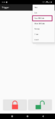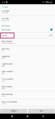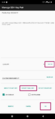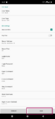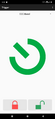Türschloss/Client-Einrichtung: Difference between revisions
Jump to navigation
Jump to search
Content deleted Content added
m S3lph moved page Türschloss/Clients to Türschloss/Client-Einrichtung without leaving a redirect |
No edit summary |
||
| Line 1: | Line 1: | ||
== Vorgehen == |
|||
# Suche dir aus, welchen SSH-Client du für das Türschloss verwenden willst. |
|||
#* Unter [[#Clients|Clients]] gibt es detaillierte Anleitungen für einige Clients. Die Liste ist aber nicht abschliessend. |
|||
# Richte den Client (gemäss Anleitung oder nach eigenem Ermessen) ein. |
|||
# Teile dem [[Vorstand]] deine(n) SSH Public Key(s) mit und warte auf Rückmeldung, dass die Keys hinzugefügt wurden. |
|||
# Teste das Öffnen und Schliessen mit dem neu eingerichteten Client. |
|||
== Clients == |
|||
Eine Liste an Clients für unser [[Türschloss]]. |
Eine Liste an Clients für unser [[Türschloss]]. |
||
| Line 5: | Line 15: | ||
Grundsätzlich sollten alle SSH-Clients funktionieren, die SSH-Keys und nicht-interaktive Sessions unterstützen. |
Grundsätzlich sollten alle SSH-Clients funktionieren, die SSH-Keys und nicht-interaktive Sessions unterstützen. |
||
== Linux |
=== Linux/BSD/macOS... === |
||
=== OpenSSH === |
==== OpenSSH ==== |
||
# Key erzeugen: <code>ssh-keygen -t ed25519 -C "username@device" -f ~/.ssh/id_ed25519_cccbasel_door</code> |
# Key erzeugen: <code>ssh-keygen -t ed25519 -C "username@device" -f ~/.ssh/id_ed25519_cccbasel_door</code> |
||
| Line 28: | Line 38: | ||
#** <code>ssh door@door status</code> |
#** <code>ssh door@door status</code> |
||
== Windows == |
=== Windows === |
||
=== MobaXTerm === |
==== MobaXTerm ==== |
||
... |
... |
||
=== Putty === |
==== Putty ==== |
||
... |
... |
||
== Android == |
=== Android === |
||
=== Trigger === |
==== Trigger ==== |
||
Der am besten geeignete Android-Client. Gibt's hier: |
Der am besten geeignete Android-Client. Gibt's hier: |
||
| Line 57: | Line 67: | ||
</gallery> |
</gallery> |
||
=== ConnectBot === |
==== ConnectBot ==== |
||
Funktioniert aktuell (2024-03) nicht. |
Funktioniert aktuell (2024-03) nicht. |
||
| Line 65: | Line 75: | ||
... |
... |
||
== iOS == |
=== iOS === |
||
... |
... |
||
Revision as of 22:53, 1 April 2024
Vorgehen
- Suche dir aus, welchen SSH-Client du für das Türschloss verwenden willst.
- Unter Clients gibt es detaillierte Anleitungen für einige Clients. Die Liste ist aber nicht abschliessend.
- Richte den Client (gemäss Anleitung oder nach eigenem Ermessen) ein.
- Teile dem Vorstand deine(n) SSH Public Key(s) mit und warte auf Rückmeldung, dass die Keys hinzugefügt wurden.
- Teste das Öffnen und Schliessen mit dem neu eingerichteten Client.
Clients
Eine Liste an Clients für unser Türschloss. Die Liste darf gerne mit weiteren Anleitungen ergänzt werden.
Grundsätzlich sollten alle SSH-Clients funktionieren, die SSH-Keys und nicht-interaktive Sessions unterstützen.
Linux/BSD/macOS...
OpenSSH
- Key erzeugen:
ssh-keygen -t ed25519 -C "username@device" -f ~/.ssh/id_ed25519_cccbasel_door - Sende den Inhalt der Datei
~/.ssh/id_ed25519_cccbasel_door.puban den Vorstand - Füge folgende Konfiguration in die Datei
~/.ssh/confighinzu:Host door HostName door.lan.kabelsalat.ch IdentityFile ~/.ssh/id_ed25519_cccbasel_door
- Verwendung:
- Öffnen
ssh open@dooroderssh door@door open
- Abschliessen
ssh close@dooroderssh door@door close
- Statusabfrage
ssh status@dooroderssh door@door status
- Öffnen
Windows
MobaXTerm
...
Putty
...
Android
Trigger
Der am besten geeignete Android-Client. Gibt's hier:
- F-Droid
- GitHub-Release
- Google Play Store (App wurde Anfang 2024 von Google gelöscht, Neuveröffentlichung ist geplant.)
Setup:
-
«Scan QR-Code» auswählen.
-
Diesen QR-Code hier scannen.
-
«Key Pair» auswählen.
-
«Create», dann «Export Public Key», dann «OK» auswählen.
-
«Save» auswählen.
-
Fertig. Den SSH-Key (im Clipboard) z.B. via Matrix-Client dem Vorstand zukommen lassen.
ConnectBot
Funktioniert aktuell (2024-03) nicht.
PR mit einem Fix ist offen: https://github.com/connectbot/connectbot/pull/1384
...
iOS
...